Giáo án Tin học 8 tiết 1 đến 12 - Trường PTDTNT – THCS Tân Sơn
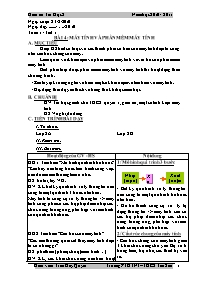
BÀI 4: MÁY TÍNH VÀ PHẦN MỀM MÁY TÍNH
A. MỤC TIÊU
Giúp HS biết sơ lược về các thành phần cơ bản của máy tính điện tử cũng như cấu trúc chung của máy.
Làm quen với khái niệm về phần mềm máy tính và vai trò của phần mềm máy tính
Biết phân loại được phần mềm máy tính và máy tính thì hoạt động theo chương trình.
-Rèn luyện kĩ năng nghe và hiểu một số khái niệm và tìm hiểu về máy tính.
-Gây dựng thái độ yêu thích và hứng thú khi học môn học
B. CHUẨN BỊ
GV: Tin học giành cho THCS quyển 1, giáo án, một số linh kiện máy tính
HS: Vở ghi, đồ dùng
Bạn đang xem 20 trang mẫu của tài liệu "Giáo án Tin học 8 tiết 1 đến 12 - Trường PTDTNT – THCS Tân Sơn", để tải tài liệu gốc về máy bạn click vào nút DOWNLOAD ở trên
Ngày soạn: 23/8/2010 Ngày dạy:......./../2010 Tuần 1 - Tiết 1 BÀI 4: MÁY TÍNH VÀ PHẦN MỀM MÁY TÍNH A. MỤC TIÊU Giúp HS biết sơ lược về các thành phần cơ bản của máy tính điện tử cũng như cấu trúc chung của máy. Làm quen với khái niệm về phần mềm máy tính và vai trò của phần mềm máy tính Biết phân loại được phần mềm máy tính và máy tính thì hoạt động theo chương trình. -Rèn luyện kĩ năng nghe và hiểu một số khái niệm và tìm hiểu về máy tính. -Gây dựng thái độ yêu thích và hứng thú khi học môn học B. CHUẨN BỊ GV: Tin học giành cho THCS quyển 1, giáo án, một số linh kiện máy tính HS: Vở ghi, đồ dùng C. TIẾN TRÌNH BÀI DẠY I. Tổ chức: Lớp 8A: Lớp 8B: II. Kiểm tra: III. Bài mới: Hoạt động của GV - HS Nội dung HĐ 1: Tìm hiểu “Mô hình quá trình ba bước” ?Em hãy nêu từng bước tiến hành công việc nào đó mà em thường làm ở nhà. HS: trả lời, lấy VD. GV: KL: bất kỳ quá trình xử lý thông tin nào cũng là một quá trình 3 bước như trên. Máy tính là công cụ xử lý thông tin -> máy tính cũng phải có các bộ phận đảm nhận các chức năng tương ứng, phù hợp với mô hình của quá trình ba bước HĐ2: Tìm hiểu “Cấu trúc của máy tính” ?Các em thường quan sát thấy máy tính điện tử có những gì? HS: phát biểu (phím, chuột, màn hình ) GV: KL, các khối chức năng nêu trên hoạt động dưới sự hướng dẫn của các chương trình máy tính (gọi tắt là chương trình) do con người lập ra; đưa ra khái niệm về chương trình, lấy VD minh hoạ: lệnh date/enter (ngày hệ thống). GV đưa ra các thành phần cơ bản của máy tính - Cho HS quan sát CPU đã được tháo rời, ? CPU có chức năng gì? HS: trao đổi, thảo luận, trả lời. GV: kết luận - Cho HS quan sát RAM, các thiết bị lưu trữ. ? Các thiết bị đó có chức năng gì? HS: thảo luận, trả lời GV: KL GV: yêu cầu HS nhắc lại đơn vị đo thông tin và các bội của nó GV: cho HS quan sát các thiết bị ngoại vi. ? Chức năng chính của các thiết bị đó là gì? HS: trao đổi, phát biểu ý kiến GV: KL HĐ 3: Tìm hiểu tại sao “Máy tính là một công cụ xử lý thông tin”? ? Tại sao máy tính được coi là một công cụ xử lý thông tin. (quan sát mô hình SGK/17) HS: trao đổi, thảo luận, trả lời GV: KL HĐ 2: tìm hiểu về “Phần mềm và phân loại phần mềm máy tính” ? phần mềm là gì? Hãy quan sát mô hình trên và cho biết máy tính cần gì nữa? HS: thảo luận, trao đổi, phát biểu ý kiến GV: kết luận, đưa ra khái niệm phần mềm, sự quan trọng của phần mềm. ? Chúng ta có thể chia phần mềm ra làm mấy loại, ntn? HS: trả lời GV: kết luận 1/ Mô hình quá trình 3 bước Xử lý Xuất (output) Nhập (input) - Bất kỳ quá trình xử lý thông tin nào cũng là một quá trình ba bước như trên. - Để trở thành công cụ xử lý tự động thông tin -> máy tính cần có các bộ phận đảm nhận các chức năng tương ứng, phù hợp với mô hình của quá trình ba bước 2/ Cấu trúc chung của máy tính - Cấu trúc chung của máy tính gồm 3 khối chức năng chủ yếu: Bộ xử lí trung tâm, bộ nhớ, các thiết bị vào ra. - Chương trình là tập hợp các câu lệnh, mỗi câu lệnh hướng dẫn một thao tác cụ thể cần thực hiện. a/ Bộ xử lý trung tâm (CPU) - Bộ xử lý trung tâm (CPU) có thể được coi là bộ não của máy tính. - CPU thực hiện các chức năng tính toán, điều khiển và phối hợp mọi hoạt động của máy tính theo sự chỉ dẫn của chương trình. b/ Bộ nhớ - Bộ nhớ trong: Lưu trữ chương trình và dữ liệu trong quá trình máy tính làm việc. + Thành phần chính của bộ nhớ trong là RAM. Khi máy tính tắt, toàn bộ thông tin trong RAM sẽ bị mất đi - Bộ nhớ ngoài: được dùng để lưu trữ lâu dài chương trình và dữ liệu. Đó là: đĩa cứng, đĩa mềm, đĩa CD/DVD, USB, Thông tin lưu trữ trên bộ nhớ ngoài không bị mất đi khi ngắt điện. Đơn vị đo thông tin: bit, byte, kilobyte, megabyte, gigabyte c/ Thiết bị vào ra Thiết bị vào ra (thiết bị ngoại vi) được chia thành 2 loại chính: + Thiết bị nhập dữ liệu (input): bàn phím, chuột, máy quét, .. + Thiết bị xuất dữ liệu (Output): màn hình, máy in, 3/ Máy tính là một công cụ xử lý thông tin - Nhờ có các thiết bị, các khối chức năng nêu trên máy tính đã trở thành một công cụ xử lý thông tin hữu hiệu 4/ Phần mềm và phân loại phần mềm a/ Phần mềm là gì/ - Người ta gọi các chương trình máy tính là phần mềm máy tính hay ngắn gọn là phần mềm b/ Phân loại phần mềm Phần mềm máy tính có thể được chia thành hai loại chính - Phần mềm hệ thống: là các chương IV. Củng cố: Hãy kể tên một số bộ phận cơ bản của máy tính? Tại sao CPU có thể coi như bộ não của máy tính? V. HDVN: Học bài, làm bài tập 1, 3 trang 19Đọc phần còn lại của bài. ____________________________ Ngày soạn: 23/08/2010 Ngày dạy:......./ /2010 Tuần 1 – Tiết 2 MỘT SỐ THIẾT BỊ MÁY TÍNH THÔNG DỤNG A. MỤC TIÊU Nhận biết được một số bộ phận cấu thành cơ bản của máy tính cá nhân Biết cách bật/tắt máy tính Làm quen với bàn phím và chuột B. CHUẨN BỊ: GV: Tin học giành cho THCS quyển 1, giáo án, một số linh kiện máy tính, phòng máy. HS: Vở ghi, đồ dùng C. TIẾN TRÌNH BÀI DẠY I. Tổ chức: Lớp 8A: Lớp 8B: II. Kiểm tra: Hãy kể một số bộ phận của máy tính mà em biết? III. Bài mới: Hoạt động của GV – HS Nội dung GV: cho HS quan sát các bộ phận của máy tính như: bàn phím, chuột, màn hình, ổ cứng, ổ mềm và giới thiếu chức năng của chúng HS: quan sát, lắng nghe. (Sau mỗi phần dừng lại trả lời câu hỏi của học sinh nếu có học sinh thắc mắc) GV: thuyết trình cho HS cách bật máy tính, làm mẫu cho HS quan sát, yêu cầu HS thực hiện HS: quan sát, thực hành GV: HD HS làm quen với chuột và phím: cho HS gõ một vài phím với chương trình Notepad, di chuyển chuột trên màn hình HS: quan sát, thực hiện GV: HD HS tắt máy tính đúng cách, làm mẫu cho HS HS: quan sát, thực hành 1/ Phân biệt các bộ phận của máy tính cá nhân a/ Các thiết bị nhập dữ liệu cơ bản - Bàn phím (keyboard): là thiết bị nhập dữ liệu chính của máy tính. - Chuột (mouse): là thiết bị điều khiển nhập dữ liệu được dùng trong môi trường giao diện đồ hoạ của máy tính b/ Thân máy tính Thân máy tính chứa nhiều thiết bị phức tạp, bao gồm bộ vi xử lý (CPU), bộ nhớ (RAM), nguồn điện được gắn trên một bảng mạch có tên là bảng mạch chủ c/ Các thiết bị xuất dữ liệu - Màn hình: hiển thị kết quả hoạt động của máy tính và hầu hết giao tiếp giữa người và máy tính. - Máy in: thiết bị dùng để đưa dữ liệu ra giấy - Loa: thiết bị dùng để đưa âm thanh ra - ổ ghi CD/DVD: thiết bị dùng để ghi dữ liệu ra các đĩa dạng CD/DVD. d/ Các thiết bị lưu trữ dữ liệu - Đĩa cứng: là thiết bị lưu trữ dữ liệu chủ yếu của máy tính, có dung lượng lưu trữ lớn. - Đĩa mềm: có dung lượng nhỏ, chủ yếu dùng để sao chép dữ liệu từ máy tính này sang máy tính khác - Ngoài ra còn có các loại thiết bị nhớ hiện đại như CD/DVD, flash (USB) 2/ Bật máy tính Bật công tắc màn hình và công tắc trên thân máy tính. Quan sát các đèn tín hiệu và quá trình khởi động của máy tính qua các thay đổi trên màn hình. Đợi cho đến khi máy tính kết thúc quá trình khởi động và ở trạng thái sẵn sàng. 3/ Làm quen với bàn phím và chuột Phân biệt khu vực chính của bàn phím, nhóm các phím số, nhóm các phím chức năng Di chuyển chuột và quan sát sự thay đổi vị trí của con trỏ chuột trên màn hình 4/ Tắt máy tính Tắt máy tính đúng cách: nháy chuột vào nút start -> Turn off Computer -> turn off. Quan sát quá trình tự kết thúc và tắt của máy tính Tắt màn hình (nếu cần) IV. Củng cố: ? cho biết chức năng của CPU, RAM, đĩa cứng? HDVN: Chuẩn bị bài 5: đọc bài 5 “Luyện tập chuột” Ngày soạn: 28/08/2010 Ngày dạy:......./ /2010 Tuần 2 – Tiết 3 LÀM QUEN VÀ NHẬN BIẾT CÁC PHÍM TRÊN BÀN PHÍM A. MỤC TIÊU: -Biết các loại bàn phím -Học sinh nắm được các phương pháp rèn luyện kỹ năng bàn phím. -Giới thiệu các phần mềm học tập trong chương trình B. CHUẨN BỊ: -GV: SGK, giáo án, bàn phím tháo rời. -HS: Vở ghi, đồ dùng C. TIẾN TRÌNH BÀI DẠY I. Tổ chức: Lớp 8A: Lớp 8B: II. Kiểm tra: Các cách nhập ký tự vào máy tính? Cách nào nhanh nhất? III. Bài mới: Hoạt động của GV – HS Nội dung Hoạt động 1: Giới thiệu về bàn phím. * Đặt vấn đề: Tiết trước chúng ta đã làm quen với cách sử dụng chuột, hôm nay chúng ta sẽ làm quen với một thiết bị không thể thiếu khác của máy tính đó là: Bàn phím. ? Theo em để rèn luyện tốt kỹ năng gõ phím cần những yếu tố nào. Tại sao? HS: quan sát trả lời GV: Giới thiệu bằng hình ảnh cho HS biết về cách bố trí các hàng phím, các phím chức năng, phím điều khiển. Chỉ rõ cho HS biết các phím soạn thảo (khi gõ sẽ hiển thị kí tự vừa gõ trên màn hình). Hàng phím cơ sở: Phím chữ F và phím chữ J là 2 phím có gai chính là nơi dùng để đặt hai ngón trỏ của 2 tay. Hàng phím trên: Và hàng phím dưới: Hướng dẫn cách đặt các ngón tay cho HS thực hành. Chỉ cho HS nhận thấy được các ngón tay nào thì phụ trách những phím nào trên từng dãy phím. Không vội vàng, chủ yếu cho HS luyện tập thao tác đúng để rèn luyện về sau HS: quan sát, tự tổng hợp kiến thức HĐ 2: Tìm hiểu lợi ích của việc gõ bàn phím bằng mười ngón. GV: Ích lợi của việc gõ bàn phím bằng mười ngón: Ngoài việc giúp gõ nhanh văn bản một cách chính xác còn giúp hình thành tác phong làm việc chuyên nghiệp với máy tính. Giúp con người “thoát ly” khỏi việc gõ và tập trung tư duy vào nội dung gõ, tránh phân tán làm ảnh hưởng đến chất lượng của văn bản. HĐ 3: “Tư thế ngồi đúng khi làm việc”? GV: ?khi làm việc với máy tính tư thế ngồi của người dùng như thế nào là đúng? HS: thảo luận, trả lời GV: Kết luận Hướng dẫn HS về mặt kỹ thuật, một số quy tắc cần tuân thủ khi luyện tập để HS có thể tự rèn luyện ở nhà hoặc tự giác kết hợp rèn luyện trong các bài thực hành sau. 1/ Bàn phím máy tính Khu vực chính của bàn phím bao gồm 5 hàng phím: Các hàng phím từ trên xuống dưới lần lượt là: + Hàng phím số + Hàng phím trên + Hàng phím cơ sở: có hai phím F và J. Đây là hai phím dùng làm vị trí đặt ngón trỏ. Tám phím trên hàng cơ sở A, S, D, F, J, K, L, ; còn được gọi là các phím xuất phát + Hàng phím dưới + Hàng phím chứa phím cách Các phím khác: có các phím điều khiển đặc biệt như: Spacebar, Ctrl, Alt, Shift, Caps lock, Tab, Enter và Backspace. 2/ ích lợi của việc gõ bàn phím bằng mười ngón - Tốc độ nhanh hơn - Gõ chính xác hơn 3/ Tư thế ngồi Ngồi thẳng lưng, đầu thẳng không ngửa ra sau cũng như không cúi về phía trước, mắt nhìn thẳng vào màn hình, hai tay thả lỏng trên bàn phím IV. Củng cố: Cho HS thực hành gõ bàn phím V. HDVN: Rèn luyện ở nhà (nếu có), nghiêm túc trong các giờ thực hành tiếp theo ____________________________________ Ngày soạn: 28/08/2010 Ngày dạy:......./ /2010 Tuần 2 – Tiết 4 LÀM QUEN VỚI CHUỘT VÀ LUYỆN TẬP CHUỘT A. MỤC TIÊU -HS nhận biết được các loại chuột của máy tính. -HS biết cách sử dụng chuột. -Biết phần mềm luyện chuột. B. CHU ... bộ phận chức năng của máy tính sao cho chúng hoạt động một cách nhịp nhàng và chính xác.) ? Em hãy kể tên một vài thiết bị phần cứng mà em thấy được khi nhìn vào bất kì máy tính nào. HS: (Loa, màn hình, máy in...) ? Em có thể kể thêm một vài thiết bị bên trong máy tính mà em biết. HS: (ROM, RAM, ổ đĩa cứng...) GV: Có thể minh hoạ bằng máy chiếu – nếu có ? Thế nào được gọi là phần mềm máy tính. HS: (Là các chương trình được người dùng viết ra và cài đặt lên máy để sử dụng) ? Hệ điều hành là phần mềm hay phần cứng? Vì sao? – Cho HS thảo luận nhóm nhỏ (2’) HS: thảo luận, trình bày (HĐH là một phần mềm, vì đó là một chương trình do con người viết ra) ?Em hãy kể ra vài ví dụ để thể hiện việc HĐH và con người có liên hệ tương tác với nhau. HS: lấy ví dụ ? Vậy HĐH quản lý những gì trong máy tính HS: trả lời GV: kết luận 1/ Các quan sát * Quan sát 1: - Trật tự của các phương tiện giao thông trên đường phố - Vai trò, lợi ích của hệ thống đèn giao thông trên đường phố * Quan sát 2: - Nề nếp học tập của học sinh khi không có thời khoá biểu. - Nề nếp học tập của học sinh khi có thời khoá biểu 2/ Cái gì điều khiển máy tính? * Hệ điều hành thực hiện điều khiển: 1. Các thiết bị phần cứng: là các thiết bị mà em có thể nhìn thấy và được lắp ráp thành máy tính hoàn chỉnh. 2. Các thiết bị lưu trữ thông tin: Là các thiết bị dùng để lưu trữ thông tin và dữ liệu trong máy tính bao gồm cả đĩa cứng, đĩa mềm... 3. Các chương trình phần mềm: Là các chương trình được cài đặt trên máy do hệ điều hành quản lý. 4. Người sử dụng máy tính: Trên máy tính hệ điều hành đóng vai trò là giao diện tương tác giữa người IV. Củng cố: Gọi HS nhắc lại một số các thiết bị phần cứng trong máy tính. V. HDVN: - Học bài, trả lời câu hỏi 2,3 SGK/41 Ngày soạn:17 /9 /2009 Ngày dạy: / /2009 BÀI 11: HỆ ĐIỀU HÀNH WINDOWS XP A. MỤC TIÊU: Học sinh nắm lại những kiến thức, khái niệm đã học về thông tin. Nắm được những cách tổ chức thông tin của hệ điều hành. Nắm được một số khái niệm về tệp tin, thư mục, đường dẫn... Học sinh làm quen với hệ điều hành Windows. Học sinh thấy được những ưu điểm hệ điều hành Windows B. CHUẨN BỊ: GV: SGK, giáo án, phòng máy HS: Vở ghi, đồ dùng C.TIẾN TRÌNH BÀI DẠY I. Tổ chức: 8A: 8B: II. Kiểm tra: Em hãy nêu sự giống nhau và khác nhau giữa tệp tin và thư mục? Có thể đặt tên 2 tệp tin giống nhau trong cùng một thư mục không? III. Bài mới: Hoạt động của GV - HS Nội dung GV giới thiệu một dạng của thư mục trên máy tính. Ta đã biết về tệp tin, thư mục, nhưng để đến được vị trí của tệp tin cũng như thư mục ta cần phải có đường dẫn. VD: D:\PM hoctap\Mario\Mario.exe Là đường dẫn cho ta đến tệp tin Mario.exe của thư mục PM hoctap mà Mario là thư mục con của PM hoctap. ? Nếu chỉ không đúng đường dẫn thì máy có thực hiện đúng yêu cầu của người sử dụng không? Tại sao? ? Em hãy cho một vài ví dụ về thư mục, tệp tin, đường dẫn. . . ? GV giới thiệu một số thao tác chính với thư mục, tệp tin: Xem một File văn bản; Duyệt các tệp tin của một thư mục nào đó; Tạo một thư mục; Tệp tin mới... GV giới thiệu hệ điều hành Windows XP (phiên bản được dùng phổ biến nhất hiện nay), sau đó so sánh với các phiên bản trước đó của Windows. ? Học sinh có thể tự nhận xét sự khác biệt giữa các phiên bản khác nhau của HĐH Windows. ? Từ màn hình làm việc chính của Windows các em hãy cho biết công dụng của một số biểu tượng (mỗi học sinh trả lời một vài biểu tượng chính). Thùng rác của HĐH Một số biểu tượng của các chương trình ứng dụng Màn hình làm việc Mycomputer (Cửa sổ này có những nội dung gì?) Em biết gì về biểu tượng này? - GV giới thiệu ngắn gọn về lợi ích của mạng máy tính. Khi nháy vào nút Start em có nhận xét gì? ? Các em hãy cho biết đâu là nhóm lệnh các ứng dụng, đâu là nhóm các lệnh hỗ trợ thường dùng (A?, B?). B A ? Em nhìn vào thanh TaskBar và hãy nêu vài công dụng đang có trên thanh công việc. Cửa sổ hệ thống: Cửa sổ các chương trình ứng dụng: Control Panel Mô hình cấu trúc hình cây của thư mục trong máy tính - ở phần này học sinh sẽ được thực hành để nắm vững các kỹ năng để xử lí các đối tượng thông tin. I. Tổ chức thông tin trong máy tính Đường dẫn tệp và thư mục - Đường dẫn dùng để chỉ ra vị trí của tệp tin hoặc thư mục trên đĩa, để chỉ đúng vị trí của tệp tin hoặc thư mục ta cần ghi chính xác tên của thư mục hoặc tệp tin cần tìm. Trong cách ghi đường dẫn người ta dùng kí hiệu “\” để chỉ sự phân cách giữa 2 thư mục và giữa thư mục với tệp tin. b. Các thao tác chính với thư mục và tệp tin. - Xem, duyệt - Tạo thư mục và tệp tin - Xoá thư mục và tệp tin - Sao chép tệp tin - Sao chép thư mục - Di chuyển thư mục - Di chuyển tệp tin II. Hệ điều hành Windows Giới thiệu hệ điều hành MS Windows: Hệ điều hành Windows được dùng ở các máy tính cá nhân. Có nhiều phiên bản khác nhau của hệ điều hành Windows (Windows 95, Windows 98, Windows 2000 ...) ở đây chúng ta đang nói đến phiên bản đang dùng phổ biến nhất hiện nay, đó là Windows XP. Màn hình làm việc chính của Windows Màn hình làm việc (Xem hình) Các đối tượng chính nhìn thấy trên màn hình Windows. c) My Computer : Thể hiện các thông tin và dữ liệu có trong máy tính (Xem hình) - Muốn xem chi tiết của biểu tựng ta nhấn đúp chuột trái lên biểu tượng đó. d) My Network Places Chứa các thông tin của các máy tính khác trong hệ thống mạng máy tính. Như vậy Windows cho phép làm việc với các thông tin không nằm trên cùng một máy tính mà em đang dùng. - Recycle Bin Là nơi chứa các tệp tin hay thư mục bi xoá, tại đây ta có thể xoá vĩnh viễn hoặc khôi phục lại tệp tin, thư mục bị xoá. Ngoài các biểu tượng chính đã nêu thì trên màn hình còn có những biểu tượng của các chương trình ứng dụng, các biểu tượng này nhiều hay ít tuỳ thuộc vào người sử dụng cài nhiều hay ít chương trình vào máy tính. e) Nút Start và bảng chọn Start Bảng chọn Start (khi nháy chuột vào nút Start) chứa các nhóm lệnh: + Nhóm các ứng dụng hay dùng. + Nhóm các tiện ích hỗ trợ thường dùng f) Thanh công việc (Task bar) Thanh công việc có chức năng giúp ta xử lý, thực hiện các công việc nhanh chóng và thuận tiện. Nó bao gồm: + Nút Start + Quick lunch (khởi động nhanh) + Các chương trình đang chạy + Các chương trình chạy ngầm + Đồng hồ thời gian hệ thống Cửa sổ làm việc Đây là đặc trưng của chương trình Windows, khi chạy trên nền Windows, mỗi chương trình đều có cửa sổ riêng, người sử dụng gia tiếp với chương trình thông qua cửa sổ làm việc tương ứng của nó. Có 2 loại cửa sổ: Cửa sổ hệ thống cửa sổ các trình ứng dụng Control panel - Là một chức năng hệ thống của hệ điều hành, chứa các lệnh cài đặt cấu hình chính của hệ điều hành Đĩa, tệp và thư mục - Thông tin được lưu trữ trong các tệp, các tệp nằm trong các thư mục, các thư mục lại nằm trong các đĩa. - Cần phân biệt đĩa trong máy tính với đĩa trong mạng máy tính khác nhau. Ngoài ra còn có đĩa mềm, đĩa quang, đĩa CD. . . - Cần nắm vững cấu trúc tệp và thư mục lưu trữ thông tin. Một số kỹ năng cần nắm như: Tạo mới, xoá, sao chép, di chuyển đối tượng. IV. Củng cố: ? Một bạn gõ vào máy như sau: C:\Program Files\Microsoft Office\Office10 Em hãy giải thích? V. HDVN: Học bài, trả lời câu hỏi trong SGK/47. Ngày soạn:24 / 9 /2010 Ngày dạy: / /2010 Tuần 6 - Tiết 11 CÁC THAO TÁC VỚI THƯ MỤC VÀ TỆP TIN A. MỤC TIÊU: Hs làm quen với hệ thống quản lý tập tin trong Windows XP. Biết sử dụng My Computer để xem nội dung các thư mục. Biết tạo thư mục mới, đổi tên, xóa thư mục đã có. B. CHUẨN BỊ: Giáo viên: Giáo án . Giáo án điện tử. Bài thực hành mẫu. Học sinh Xem trước bài học Vở ghi C. tiÕn tr×nh lªn líp: I. Tổ chức: Lớp 8A: Lớp 8B: II. Kiểm tra: III. Bài mới: HOẠT ĐỘNG CỦA GV-HS NỘI DUNG GV: Để xem những thông tin trên máy tính, em có thể sử dụng My Computer hay Windows Explore. Trong hai cửa sổ này đều thể hiện các ổ đĩa, thư mục, tập tin trên các ổ đĩa đó. HS: lắng nghe. GV: Muốn mở một biểu tượng nào đó trên màn hình thì ta thực hiện như thế nào? HS: Trả lời và thực hành. Sử dụng My Computer GV: Lưu ý muốn xuất hiện cửa sổ hai ngăn ta cần nháy chuột vào nút Folder trên thanh công cụ. GV: Nếu cửa sổ không đủ lớn để thể hiện nội dung của ổ đĩa thì em có thể kéo các thanh cuộn để xem nội dung còn lại. HS: Lắng nghe và thực hành. HS: Ghi bài. Xem nội dung đĩa Nháy chuột vào ổ đĩa (ở ngăn trái) cần xem. Ví dụ: nháy chuột vào ổ đĩa D: để xem nội dung của đĩa D GV: Tương tự như xem nội dung đĩa. HS: Thực hành. GV: Nội dung thư mục có thể được hiển thị dưới dạng biểu tượng. Nháy chuột vào nút trên thanh công cụ. HS: Thực hành thay đổi cách hiện thị thư mục theo 5 kiểu sau: HS: Thực hành với nút Xem nội dung thư mục Nháy chuột vào biểu tượng hoặc tên thư mục để xem nội dung. Nháy chuột vào nút trên thanh công cụ để thay đổi kiểu hiển thị. Nháy chuột vào dấutrước thư mục để thể hiện danh sách các thư mục con bên trong.(khi đó dấu thành dấu ) dùng để hiển thị lại nội dung thư mục vừa xem trước đó. HS: Thực hành tạo các thư mục: THUVIEN, KHTN, TOAN, LI. Trong hình SGK trang 47. Tạo thư mục mới Thực hiện theo các bước: Mở cửa sổ ổ đĩa hoặc thư mục chứ thư mục cần tạo. Nháy chuột phải vào vùng trống ở ngăn bên trái →New →Folder Nhập tên thư mục vào→nhấn Enter. IV.Củng cố: Từng phần, lồng vào bài giảng. V. HDVN: Học bài, xem và chuẩn bị bài tiếp theo. Ngày soạn:24 / 9 /2010 Ngày dạy: / /2010 CÁC THAO TÁC VỚI THƯ MỤC VÀ TỆP TIN(tiếp) A. MỤC TIÊU: Hs làm quen với hệ thống quản lý tập tin trong Windows XP. Biết sử dụng My Computer để xem nội dung các thư mục. Biết tạo thư mục mới, đổi tên, xóa thư mục đã có. B. CHUẨN BỊ: . Chuẩn bị của giáo viên Giáo án . Giáo án điện tử. Bài thực hành mẫu. . Chuẩn bị của học sinh Xem trước bài học Vở ghi C. tiÕn tr×nh lªn líp: I. Tổ chức: Lớp 8A: Lớp 8B: II. Kiểm tra: III. Bài mới: HOẠT ĐỘNG CỦA GV-HS NỘI DUNG HS: Thực hiện đổi tên thư mục KHTN thành TUNHIEN. GV: Hướng dẫn và sửa sai cho HS. Đổi tên thư mục Thực hiện theo các bước: Nháy chuột vào tên thư mục cần đổi tên.. Nháy chuột vào tên thư mục một lần nữa Nhập tên mới vào→nhấn Enter. HS: Lắng nghe và ghi bài. HS: Thực hiện đổi tên thư mục LI, TOAN Xóa thư mục Thực hiện theo các bước: Nháy chuột để chọn thư mục cần xóa. Nhấn phím Delete. Xuất hiện hộp thoại: Chọn Yes để xóa HS: Thực hành GV: Hướng dẫn và sửa sai. Tổng hợp Sử dụng My Computer để xem nội dung đĩa D Tạo thư mục mới có tên của mình trong thư mục gốc đĩa D Đổi tên thư mục vừa tạo thành Lop7A1 Xóa thư mục Lop7A1 IV. Củng cố: Từng phần, lồng vào bài giảng. V. HDVN: Học bài, xem và chuẩn bị bài tiếp theo.
Tài liệu đính kèm:
 GA TIn Hoc 8 Chu de tu chon 2010 Mau moi nhat.doc
GA TIn Hoc 8 Chu de tu chon 2010 Mau moi nhat.doc





